Pokud se vám při fotografování třesou ruce nebo nestisknete spoušť včas, mohou být snímky nejasné nebo rozmazané. V tuto chvíli musíte chtít udělat něco pro to, aby byly vaše obrázky křišťálově čisté. Naštěstí tento příspěvek představí 3 online ostřiče obrázků pro zostření obrazu online.
Někdy zjistíte, že snímky, které jste právě pořídili, nejsou jasné a musíte je smazat. Pokud se to děje často, je to ztráta energie a času. S online ostřičkami obrázků však můžete ostrost obrázků snadno obnovit a vaše rozmazané obrázky již nebudou k ničemu.
Navíc, pokud chcete tyto obrázky převést na video nebo prezentaci fotografií pro váš Facebook, doporučujeme zde MiniTool MovieMaker, vynikající nástroj pro tvorbu videí a prezentací.
3 nejlepší online ořezávače obrázků
Befunky
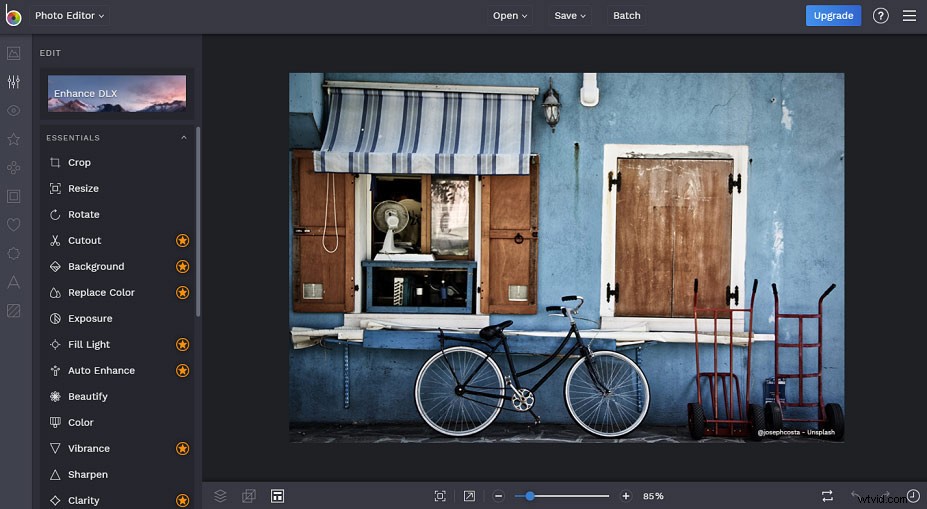
Befunky, profesionální editor fotografií, vám může umožnit zaostřit rozmazaný obraz online pomocí jeho skvělého nástroje pro ostření. Může přinést jasnost vašim fotografiím odstraněním rozmazaných čar a přeostřením obrázků. A co víc, umožňuje vám přidat text k fotografii, použít texturu pozadí, rozmazat obrázek, přidat k fotografii personalizované vodoznaky, změnit velikost obrázků, zprůhlednit pozadí a další.
Raw.pics.io
Je to bezplatný online ostřič obrázků pro zvýšení ostrosti obrazu online pomocí jednoduchých kroků. S ním můžete doostřit rozmazaný obraz online bez instalace dalšího softwaru a učinit výslednou fotografii jasnější a živější. Kromě toho umí otáčet nebo ořezávat obrázky a měnit jas, sytost a kontrast obrázku atd.
Kromě práce jako online editor fotografií je to také konvertor fotografií, jako je RAW do JPEG, JPG do PDF atd.
Lunapic
Lunapic, další ostřič obrázků, umožňuje jednoduše zaostřit rozmazaný obrázek online>. Chcete-li, aby byl obrázek rozmazanější nebo ostřejší, musíte posunout posuvník. S ním můžete zaostřit obrázky z počítače, Facebooku, rozšíření Chrome a dalších. Kromě toho můžete k fotografii přidat rámeček, změnit barvu, přidat text a použít na obrázky více než 200 efektů.
Jak zostřit obrázek online pomocí Befunky
Jak již bylo zmíněno výše, Befunky je úžasný online ořezávátko obrázků. Jak ale doostřit rozmazaný obraz online s Befunky? Následuje jasný návod, jak na to.
Krok 1. Ve webovém prohlížeči zadejte befunky.com a otevřete webovou stránku.
Krok 2. Klepněte na Vytvořit> Fotoeditor k nahrání nejasných obrázků.
Poznámka: Svůj projekt můžete přímo přetáhnout do Befunky nebo můžete nahrát své obrázky z počítače, obrázky Befunky, Disk Google a Fotky Google. Kromě toho máte povoleno importovat obrázky ze skladových obrázků, Facebooku, Dropboxu a webové kamery.Krok 3. Vyberte Zaostřit z Upravit nabídky v levé horní části obrazovky.
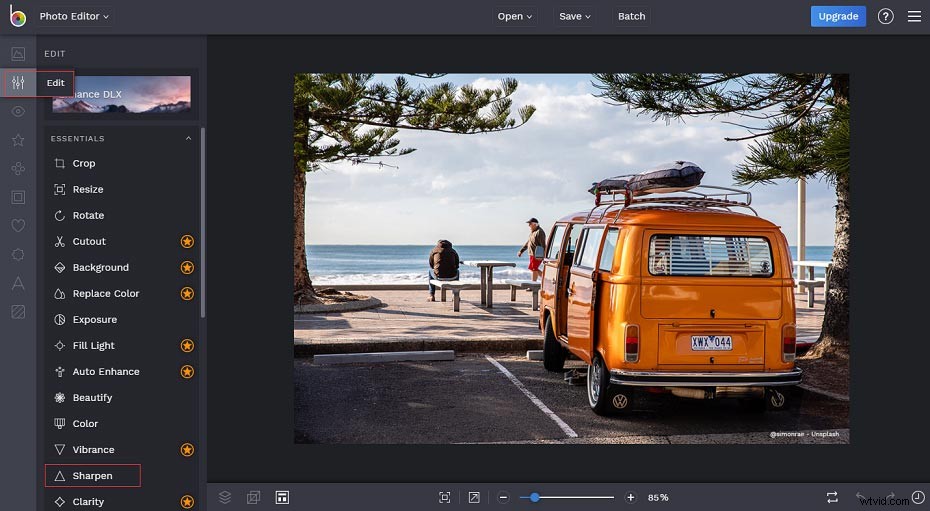
Krok 4. Upravte Částku pomocí posuvné stupnice. A poté klikněte na tlačítko Použít když jste s výsledkem spokojeni.
Upozornění: Dávejte pozor, abyste posunuli posuvník. Bude-li ostření aplikováno hojně, bude mít zrnitý vzhled.Krok 5. Vyberte možnost Vymazat pro přidání efektu do vybrané oblasti vaší fotografie.
Krok 6. Klikněte na Invertovat výběr upravte Velikost štětce , Tvrdost štětce a Jas štětce a nakonec klikněte na Použít .
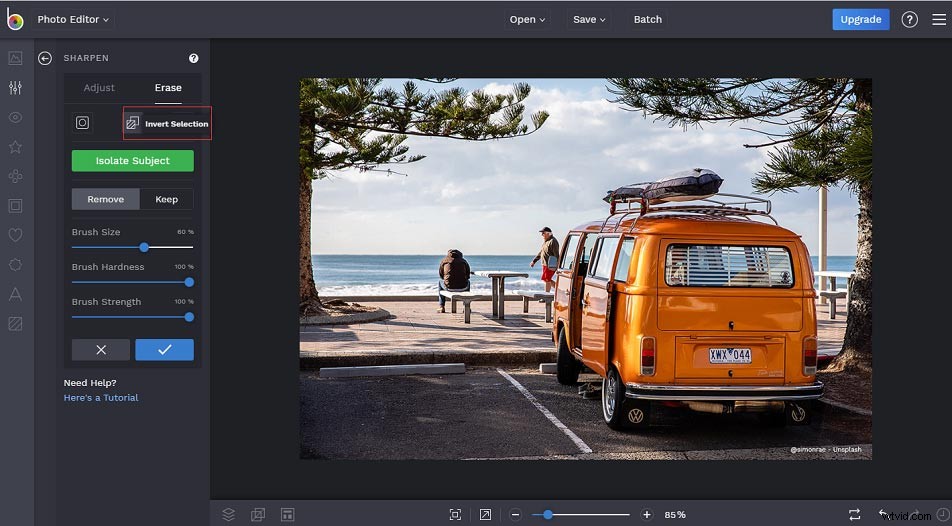
Krok 7. Upravte obrázek, jako je změna velikosti, oříznutí nebo otočení obrázků a další. (Volitelné)
Krok 8. Klepněte na Uložit uložit obrázek do počítače, do Fotek Google a dalších.
Bonusový tip – Nejlepší ořezávače obrázků na ploše
Zde je 6 nejlepších ostřiček obrázků na ploše.
- Topaz Sharpen AI
- Luminární
- Kouzlo zaostření
- Uvolnit
- Adobe Photoshop CC
- SmartDeblur
Sečteno a podtrženo
Naučili jste se 3 nástroje pro zostření obrazu online a jasné kroky, jak zostřit rozmazaný obraz online s Befunky. Nyní je řada na vás, abyste cvičili. Můžete zkusit doostřit obrázek online pomocí Befunky nebo jiných 2 nástrojů. Pokud máte jiné způsoby, jak zostřit obrázky, zanechte své metody v oblasti komentářů níže.
